Forse non tutti sanno che è possibile utilizzare Whatsapp, non solo dallo smartphone, ma anche dal proprio Pc o tablet. Vediamo come.
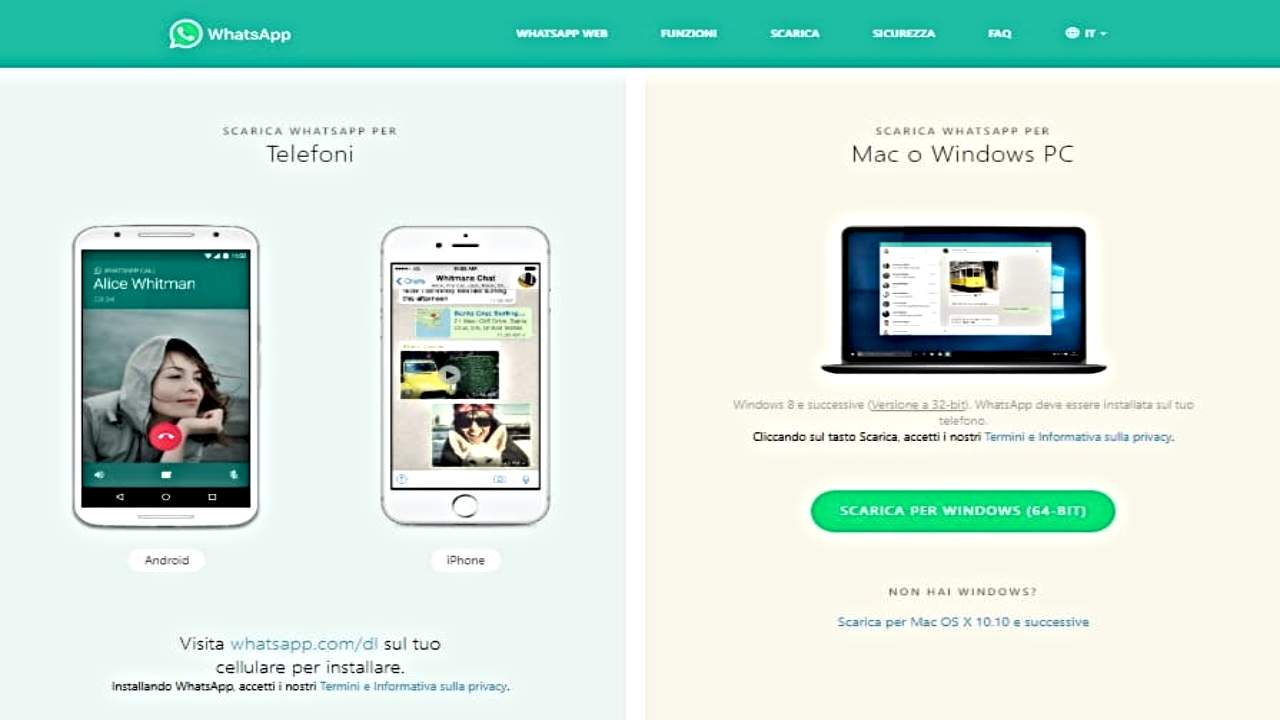
Whatsapp Web: cos’è
WhatsApp, la celebre app di messaggistica ora è utilizzabile non soltanto esclusivamente sullo smartphone, ma anche su PC e tablet grazie a WhatsApp Web.
Prima di passare ad una breve guida su come utilizzare l’app su queste piattaforme, è sempre utile spiegare prima in cosa consiste e cosa offre WhatsApp Web. Parliamo di una sorta di “doppione” della stessa app che, oltre ad essere gratuita, non richiede la creazione di un nuovo account.
Infatti, per funzionare correttamente, richiede soltanto che il telefono su cui è installata l’app sia acceso e connesso ad Internet. Inoltre, grazie all’ultima funzione aggiornata, ovvero la “funzione multi-dispositivo”, WhatsApp Web può essere utilizzato in contemporanea fino a 4 dispositivi in contemporanea.
Infine, nessun problema per quanto riguarda la compatibilità perchè il servizio funziona perfettamente su tutti i maggiori browser utilizzati, tra cui ovviamente Chrome, Safari, Edge, Firefox e Opera.
WhatsApp Web: come usarlo dal PC
Allora, come prima cosa bisogna aver avviato il browser sul proprio PC e collegarsi al sito “web.whatsapp.com”. Successivamente bisogna avviare l’app sullo smartphone, premere sul pulsante (⋮) in alto a destra e infine sulla voce “WhatsApp Web”. Se si ha un iPhone, invece, questa voce compare dopo aver premuto il pulsante “Impostazioni”, in basso a destra.
Dopo aver fatto questo, occorre soltanto inquadrare il QR code che appare sullo schermo PC. In certi casi, può essere richiesto di effettuare il riconoscimento biometrico attivato sul telefono, ovvero il riconoscimento delle impronte digitali oppure Face ID. Il funzionamento del servizio, poi, è identico a quello sullo smartphone.
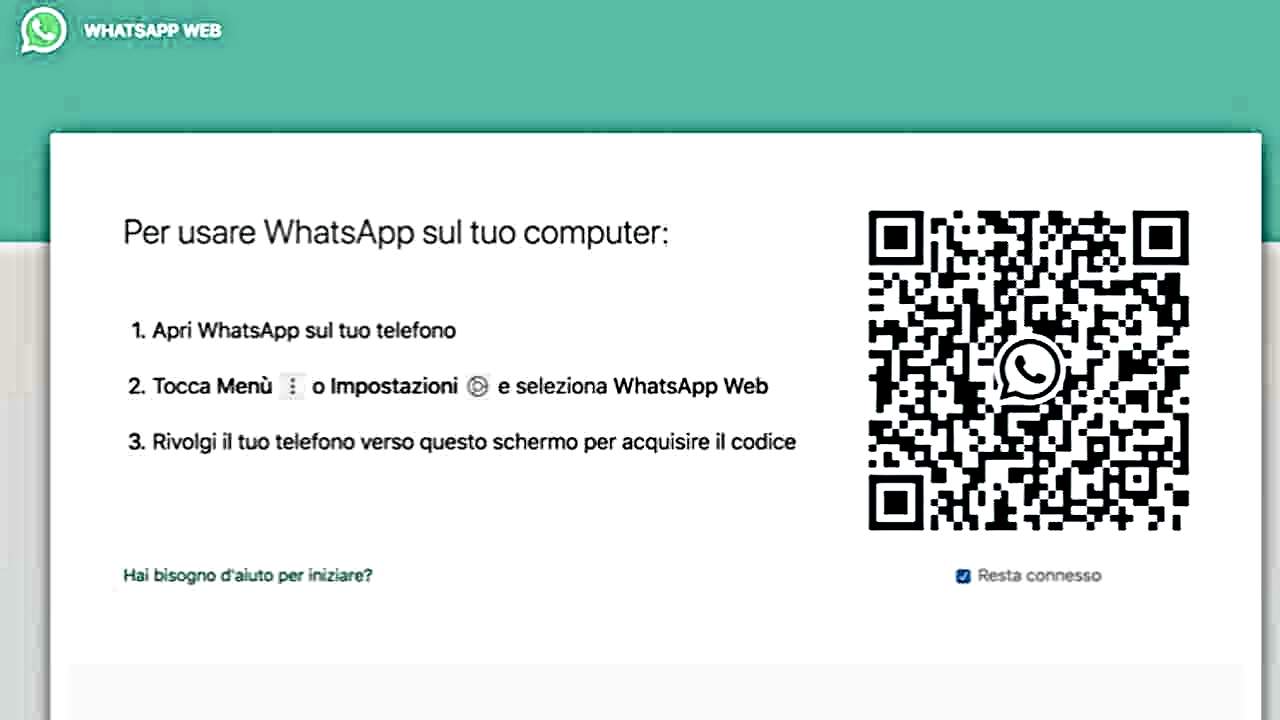
Ad esempio, premendo sul tasto (+) potrete avviare una nuova chat, oppure cliccando sulla foto profilo sarà possibile modificare alcune informazioni. Per disconnettersi, infine, sarà sufficiente premere sul pulsante contraddistinto da tre puntini in alto a destra e premere su “disconnetti”.
Vi verrà subito chiesto se volete attivare le notifiche desktop, in modo da ricevere un avviso (sonoro e/o visivo) quando si riceve un nuovo messaggio. Attenzione però: affinché le notifiche funzionino, il browser dovrà essere aperto (non dovete necessariamente stare sulla pagina di WhatsApp Web).
WhatsApp Web: come usarlo sul tablet e iPad
Come è stato anticipato prima, il servizio può essere utilizzato anche su tablet Android oppure sull’iPad di Apple. Le operazioni da effettuare sono le stesse richieste per l’utilizzo su PC.
E comunque anche qui c’è da compiere un altro passaggio. Nello specifico, se utilizzate Google Chrome bisognerà, dopo essersi recati sul sito di WhatsApp Web, premere sul pulsante con i tre puntini in alto a destra e selezionare la voce “Richiedi sito desktop”. In caso utilizzaste Safari da iPad di Apple, invece, sarà sufficiente premere sulla opzione “Aa” situata in alto e richiedere il sito in versione desktop.
Infine alcuni utenti, per velocizzare le operazioni, aggiungono sulla home del proprio dispositivo un collegamento rapido. In questo modo, infatti, non sarà necessario aprire alcun browser. Su Chrome, è possibile farlo premendo sempre il pulsante con i tre puntini e selezionando “Aggiungi a home”, su Safari invece l’utente dovrà premere l’icona con una freccia verso l’alto, ma posizionata in basso e cliccare su “Aggiungi alla schermata Home”.
? FONTE: www.smartworld.it, www.money.it






